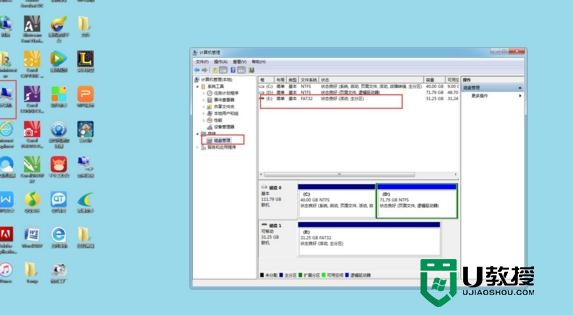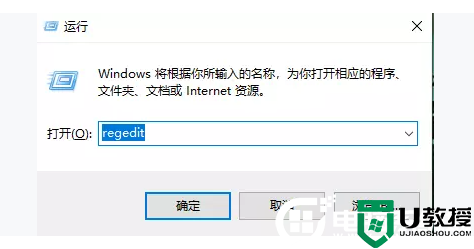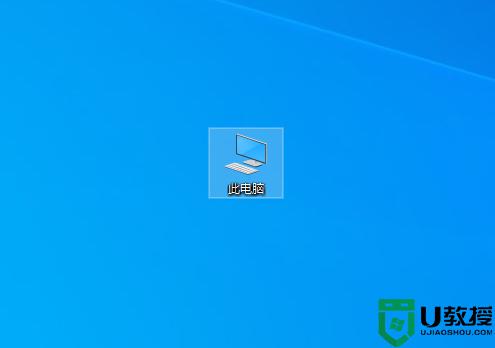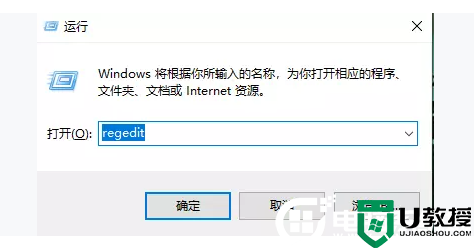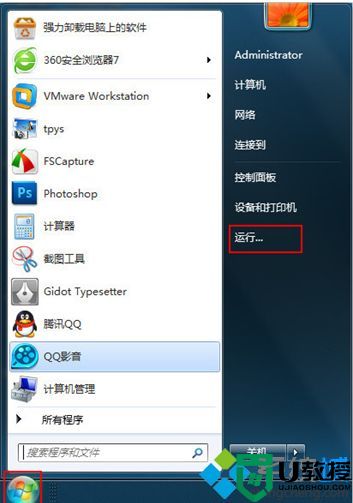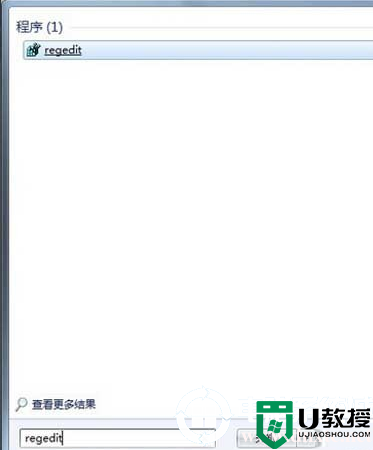U盘被写保护无法格式化怎么解决?
时间:2023-09-12作者:bianji
方法一、









如果U盘上面自带写保护的按钮,直接将其拨动回来即可。

方法二、电脑对U盘设置的写保护
1、在U盘盘符的上方点击右键,在弹出的菜单中点击属性。

2、在属性窗口上方找到并点击安全,在安全选项卡中部找到并点击编辑。

3、在打开的窗口上部选中everyone,然后在下方everyone的权限中勾选完全控制,最后依次点击确定即可。

方法三、由于逻辑坏道导致的写保护
1、一般的逻辑坏道很好解决,在U盘盘符的上方点击右键,在弹出的窗口中点击属性。

2、在打开的属性窗口上部点击工具选项卡,然后在工具选项卡中点击检查。

3、在弹出的对话框中点击扫描并修复驱动器,待扫描修复完成后即可解决由逻辑坏道引起的U盘写保护。

方法四、物理坏道导致的U盘写保护
1、这时候就需要对该U盘进行低格。在U盘的上方点击右键,在弹出的菜单中点击格式化。

2、在弹出的窗口中取消勾选快速格式化,然后点击开始即可,待格式化完成即可。

以上就是U盘被写保护无法格式化的修复方法了,希望能帮助到你。